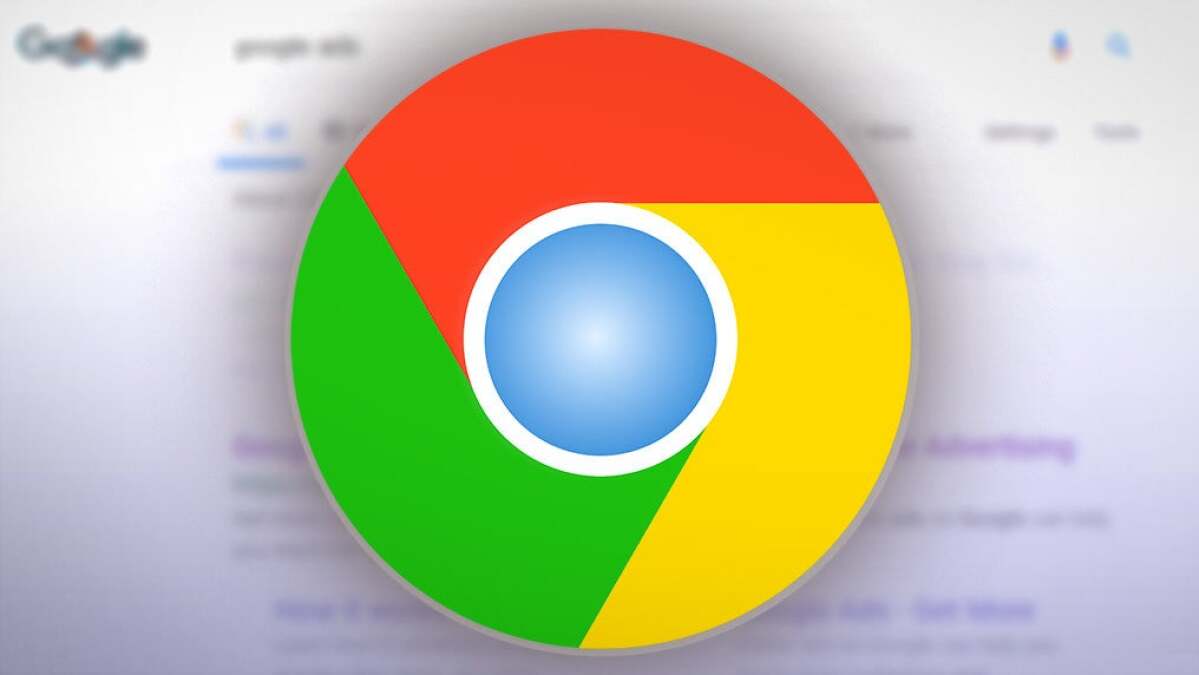私たちは誰も超人的ではありません。すべての話の要点やすべての質問を暗記しようとしても、時折参照しなければ最高のパフォーマンスを発揮することはできません。それでも、それはらしいインタビューやプレゼンテーション中にカメラから目をそらす必要がなければ、特にビデオ通話ではさらに印象的になります。したがって、解決策は両方のメモを見る方法を見つけることです。そして同時にビデオ通話も可能です。私たちはそれを助けるアプリを見つけました。それは「Transparent Note」と呼ばれるもので、その名前はふざけたものではありません。
Transparent Note はシンプルなメモ作成アプリですが、決定的な違いが 1 つあります。それは、メモを透明にすることができ、Mac または PC 上でメモ自体の背後にあるものを確認できることです。このアプリは Mac ユーザーは無料でダウンロードできます (有料のプレミアム機能を利用できます) が、Windows マシンの場合は 4.99 ドルかかります。
Transparency Note がビデオ通話をどのように改善できるか
このタイプのアプリの使用例はたくさんありますが、私がこれを最もよく使用しているのはビデオ通話です。企業との面接の場合、行き詰まったときに履歴書や準備した質問リストを気まずそうに見る必要はもうありません。代わりに、関連するすべての話の要点をビデオ通話自体に重ねて表示できます。期待どおり画面を見続けていますが、事前に取ったすべてのメモを読むことができます。
同様に、これは仕事のために他の人に面接する場合にも当てはまります。候補者への質問や、関連すると思われる履歴書のメモを参照することができます。プレゼンテーションをしてみるのはどうでしょうか? Zoom に誰も残さずに話しながらスクリプトを直接読むことができます。
透明ノートの使い方
透明ノートの設定は簡単です。起動すると、他のメモアプリと同じように新しいノートを書き始めることができますが、今度はノートが透明になります。背景を多少なりとも表示したい場合は、左下隅にある設定歯車をクリックして透明度レベルを変更できます。
ここから、メモの色を白、黄色、青、緑から変更したり、メモをすべてのウィンドウの上に置くかどうか、またはアプリを切り替えるときにメモが消えるかどうかを選択することもできます。
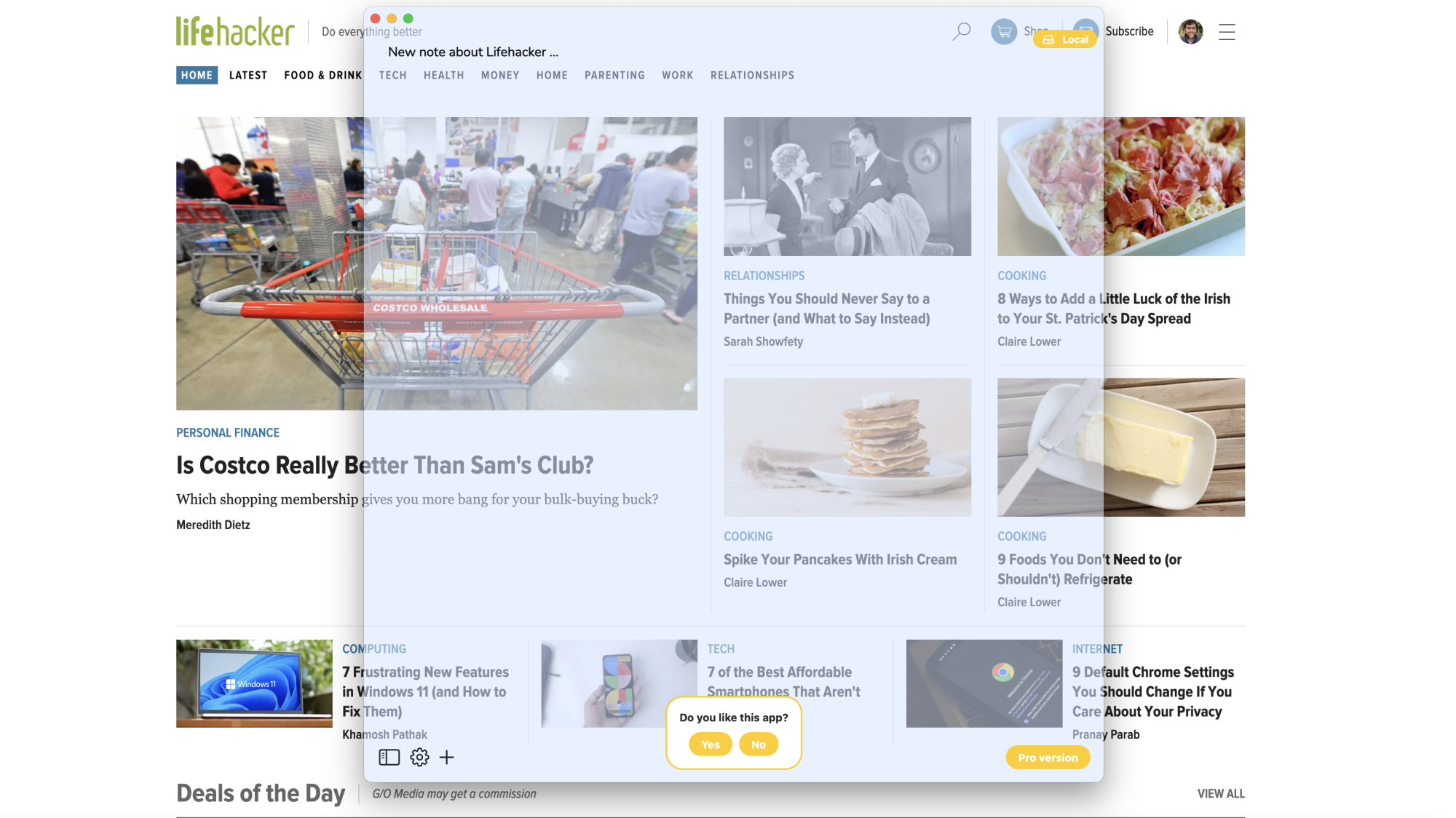
クレジット: ジェイク・ピーターソン
Mac バージョンは無料でダウンロードできるため、2 つのプレミアム機能が欠けています。1 つは一度に 1 つのメモしか作成できないこと、そして広告が表示されることです (ただし、これまでの経験では広告は表示されませんでした)。複数のメモを作成したい場合、またはそれらの広告を削除したい場合は、月額 1.99 ドル、年間 9.99 ドル、または生涯使用の場合は 1 回限りの 99.99 ドルの料金を支払うことができます。
ただし、私にとって、Transparent Note はメインのメモアプリではありません。おそらく、ビデオ通話の前に、自分の話の要点をコピーして 1 つの無料メモに貼り付けたり、通話中のメモをドキュメントに書き留めたりするでしょう。あなたもそう思うなら、おそらく無料版で問題ないでしょう。